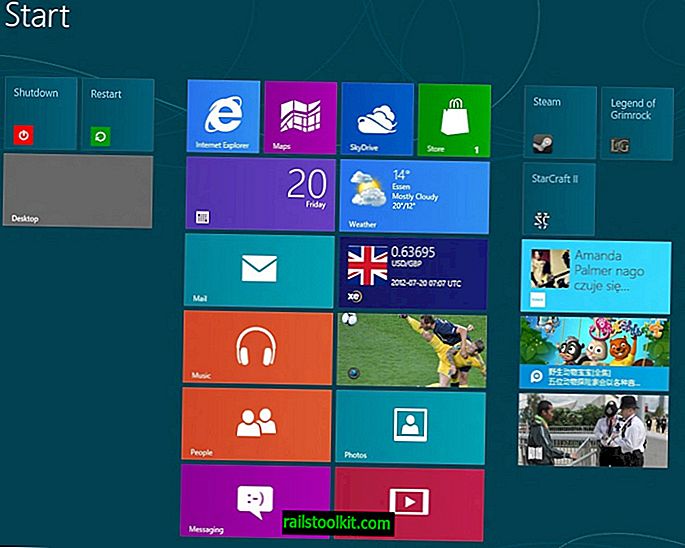Microsoft разработала индекс производительности Windows как базовый тест, чтобы пользователи Windows могли быстро определить уровень производительности своей системы.
Компоненты, такие как процессор ПК, ОЗУ или видеоадаптер, тестируются и оцениваются индивидуально при запуске эталонного теста, и, хотя во многих отношениях его, безусловно, не хватает, он дает вам быстрый способ получить приблизительный обзор возможностей вашего ПК.
Изначально представленная в Windows Vista, Microsoft удалила индекс производительности Windows в Windows 8.1. Несмотря на то, что все еще можно запустить тест и отобразить результаты с помощью командной строки операционной системы и инструмента Powershell, его графический интерфейс пользователя больше недоступен.
Чтобы вычислить счет с помощью PowerShell, выполните следующие действия:
- Нажмите на кнопку Windows, чтобы перейти на начальный экран, если вы еще не там.
- Введите cmd, чтобы вызвать результаты поиска.
- Щелкните правой кнопкой мыши командную строку и выберите «Запуск от имени администратора» из контекстного меню.
- Подтвердите запрос контроля учетных записей, выбрав Да.
- Наберите winsat prepop и нажмите ввод.
- Он запустит Средство оценки системы Windows, которое может занять некоторое время.
Результаты здесь не отображаются. Далее вам нужно запустить PowerShell, чтобы отобразить их в интерфейсе.
- Нажмите на Windows-X и выберите Windows PowerShell (Admin) из контекстного меню.
- Подтвердите запрос UAC.
- Введите Get-WmiObject -Class Win32_WinSAT и нажмите Enter.
- Основные показатели Windows Experience Index и базовая оценка отображаются позже.

- CPUScore - производительность процессора
- D3DScore - производительность игровой графики
- DiscScore - производительность жесткого диска
- GraphicsScore - производительность графики на рабочем столе
- MemoryScore - производительность ОЗУ
- WinSPRLevel - Базовая оценка ПК.
Примечание. Результаты регулярно обновляются, чтобы отражать прогресс, достигнутый новыми поколениями оборудования. В основном, чем выше оценка, тем лучше. Я бы не стал слишком много думать о базовом балле, поскольку он не отражает общую производительность системы, а лишь самый низкий балл эталона.
Когда была выпущена Windows Vista, максимальный балл составлял 5, 9, что указывает на лучшую рыночную ставку для ПК по времени. В настоящее время можно получить баллы и выше.
альтернатива
Win Experience Index - это бесплатная программа для Windows 8, Windows 7 и Windows Vista, которую вы можете использовать для вычисления показателя WEI в графическом пользовательском интерфейсе.
Все, что вам нужно сделать, это запустить программу после того, как вы загрузили и запустили ее. Он покажет последнюю оценку, если вы запустили программу ранее или использовали метод, упомянутый выше.
Нажмите на кнопку Run, чтобы запустить тест в первый раз или заново. Это займет некоторое время, прежде чем результаты отображаются для вас.
Основным преимуществом программы является то, что вы можете использовать ее без необходимости использовать командную строку или PowerShell. Это может быть полезно для запуска теста, а также для просмотра текущих результатов.
Улучшение вашего счета
Есть несколько вариантов, чтобы улучшить свой счет. Вам следует убедиться, что вы запускаете эталонный тест, пока система находится в режиме ожидания, поскольку это может повлиять на оценку.
Один из вариантов получить лучший результат - разогнать некоторые компоненты, если это возможно. Это то, что могут делать опытные пользователи, и хотя это может повысить производительность, оно также может иметь негативные последствия, такие как выделение тепла, более короткий срок службы компонента или даже проблемы со стабильностью.
Намного лучше, но и дороже заменить компоненты. Если вы заметили, что основной жесткий диск вашего ПК набрал низкий балл, вы можете подумать о том, чтобы получить более быстрый накопитель, например, твердотельный накопитель, для повышения оценки.
То же самое относится и к производительности видео, ОЗУ или процессору. (через Deskmodder)